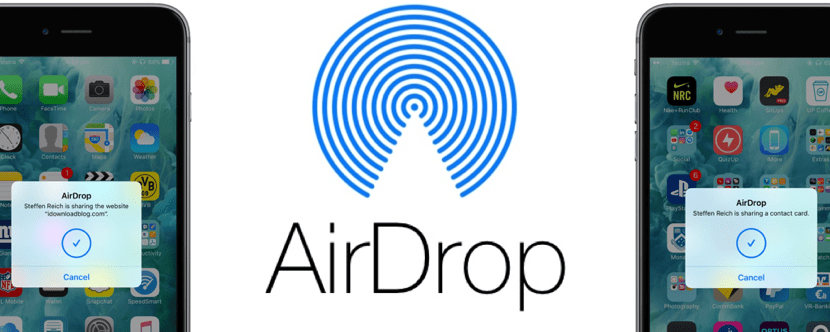
Впевнений, що це одне з тих запитань, на яке багато користувачів Apple відповіли б нам вперше і не кліпаючи очима, але є також люди, які не знають цієї технології Apple, яка насправді займає багато часу, доступне на пристроях підпису.
AirDrop, яку пояснює Вікіпедія, - це спеціальна послуга від Apple Inc., яка доступна в операційних системах macOS та iOS, для тих, хто не хоче стільки технічних характеристик або просто хоче просте пояснення того, що таке AirDrop, ми можемо сказати вам, що це приблизно о простий, швидкий та безпечний спосіб передачі файлів, документів, веб-посилань, фотографій тощо. між iPhone, iPad, iPod Touch і Mac.
Якийсь час назад ми вже бачили роботу AirDrop та деякі хитрощі, щоб полегшити користувачам обмін документами чи файлами між своїми пристроями, сьогодні ми безпосередньо пояснимо, що таке AirDrop, які пристрої сумісні та деякі його обмеження. Очевидно, що ця технологія, доступна на пристроях iOS та macOS, значно спрощує завдання спільного використання документів, але в її принципах ми повинні сказати, що вона була не зовсім надійною (з постійними відмовами у відправленнях тощо), крім того, що була досить обмеженою, в даний час це працює дуже добре і є дуже ефективною функцією для користувачів Apple.
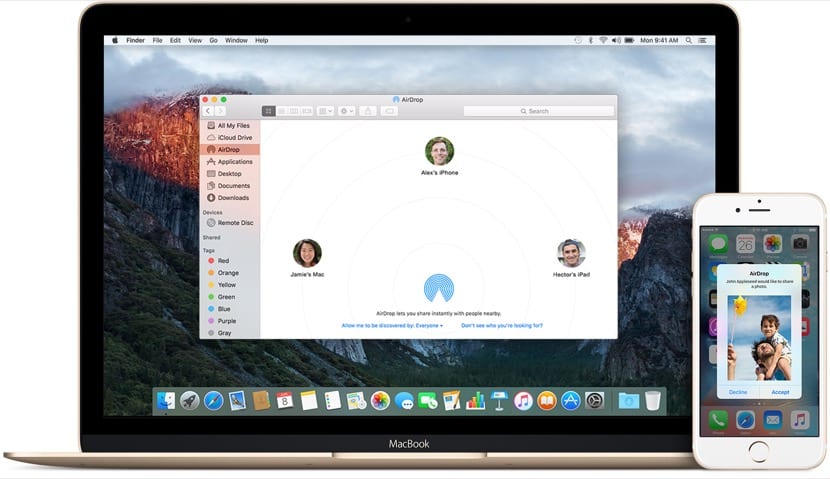
Сумісність пристрою
Важливо знати, які пристрої сумісні з цією технологією, хоча правда, що більшість комп’ютерів є, ОС також обмежує функціональність. Ось чому для використання AirDrop між нашими пристроями ми повинні знати, чи вони сумісні. Це необхідні вимоги на комп’ютерах iPad, iPhone, iPod Touch та Mac, необхідних для правильної роботи.
На пристроях iOS вимагає iOS 7 або новішої версії і мають:
- iPhone 5 або новішої версії
- iPad 4 або новішої версії
- iPad Mini 1-го покоління або пізнішої версії
- iPod Toch 5-го покоління та пізніших версій
Для користувачів Mac справа зовсім інша, і це полягає в тому вам потрібен Mac з 2012 року з операційною системою OS X Yosemite або пізнішої версії для надсилання документів з пристрою iOS на Mac і навпаки. Таким чином, ми можемо сказати, що не всі Mac сумісні з передачею даних через AirDrop на пристрої iOS, але з Mac на Mac список значно зростає з усіма цими моделями:
- MacBook Pro пізнього 2008 року або пізнішої версії (крім MacBook Pro 17? Кінець 2008 року)
- MacBook Air Late 2010 або пізнішої версії
- MacBook Late 2008 або пізнішої версії (крім білого MacBook Late 2008)
- iMac на початку 2009 року або пізнішої версії
- Mac Mini Mid 2010 або пізнішої версії
- Mac Pro на початку 2009 року з картою AirPort Extreme або середини 2010 року
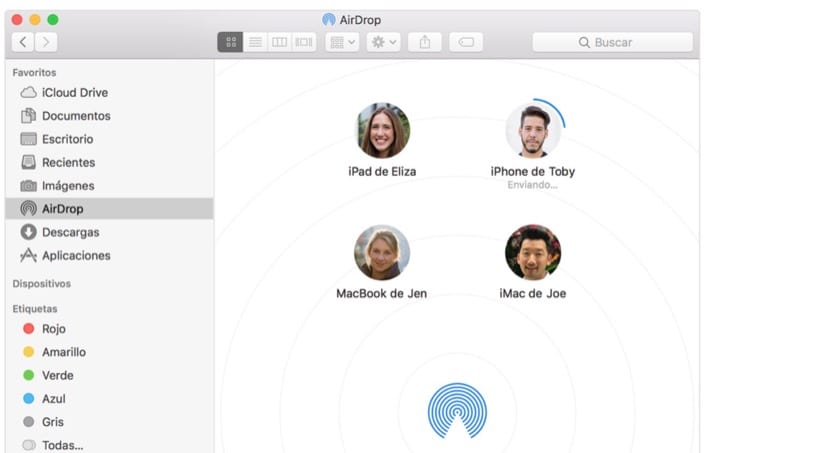
AirDrop безпечний в експлуатації
Airdrop працює дуже швидко між пристроями Apple, але Перш за все, це дуже безпечний спосіб обміну документами. Повинно бути зрозуміло, що для надсилання файлу, документа, посилання або подібного за допомогою AirDrop користувач повинен прийняти його квитанцію, і це щось дуже цікаве з точки зору безпеки, оскільки вони не можуть нам нічого надіслати, не прийнявши це.
У разі надсилання зображення, попередній перегляд, який показує нам, що ми збираємось отримати У нашому пристрої те саме відбувається з іншими документами, які чітко пояснюють деталі файлу, який ми збираємось прийняти. Швидкість доставки очевидна, і з цієї причини вона все частіше закріплюється серед користувачів Apple.
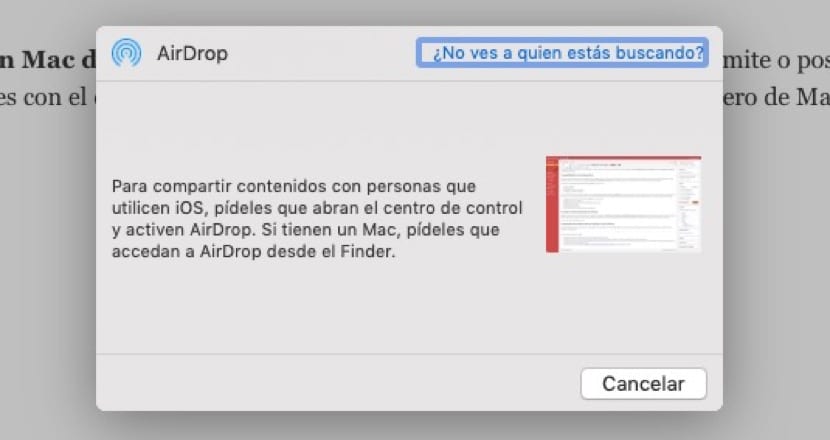
Перевірте ці пункти перед тим, як почати користуватися AirDrop
Те, що обидва пристрої знаходяться близько один до одного, важливо як передача здійснюється через Bluetooth та Wi-Fi, тому важливо це врахувати перед запуском у спільний доступ до файлів або документів між пристроями. Можна сказати, що діапазон у мережі Wi-Fi набагато більший, ніж у Bluetooth, але перед відправкою виконайте такі перевірки:
- Переконайтеся, що і ви, і одержувач увімкнули Wi-Fi та Bluetooth. Якщо у когось із вас увімкнено спільний доступ до Інтернету, вимкніть його, оскільки в цих випадках функція AirDrop нічого не надаватиме
- Ми також повинні перевірити, чи встановлено одержувач AirDrop для отримання лише від контактів. Якщо це так, і ви знаходитесь у своїх контактах, у вас має бути адреса електронної пошти або номер мобільного телефону на контактній картці, щоб AirDrop працював, якщо у нього його немає, ви не зможете поділитися документом
- Якщо ви не серед його контактів, попросіть його встановити параметри прийому AirDrop на Все, щоб він міг отримати файл

Поділіться з будь-якого місця швидко
Правда полягає в тому, що Apple полегшує роботу тих користувачів, яким потрібно обмінюватися багатьма документами протягом дня або робочого дня, і полягає в тому, що з будь-якого місця ми можемо отримати доступ до меню для спільного використання через AirDrop. У Safari, у програмі, на фотографії, електронному листі чи де-небудь ми матимемо можливість ділитися з іншим пристроєм або декількома пристроями, натиснувши на піктограму представлений квадратом зі стрілкою вгору. Важливо сказати, що ми можемо ділитися з усіма користувачами, які відображаються як активні, і це робиться простим натисканням на імена, що з’являються у спливаючому вікні, ми можемо поділитися будь-яким файлом.
Правда в тому, що ми можемо лише привітати Apple за виконану роботу з цим технологія, яка закріплюється роками і це сьогодні є важливим варіантом для багатьох. У цьому випадку, як ми вже згадували на початку статті, він був відшліфований за допомогою різних версій операційних систем, і сьогодні це основна і дійсно необхідна функція для більшості користувачів, які мають два або більше пристроїв бренду. Якщо ви думаєте, що ми можемо передати будь-яку кількість фотографій, документів, файлів або подібного за допомогою AirDrop простим і безпечним способом, тому наша рекомендація полягає в тому, щоб ви спробувати це і використовувати його стільки, скільки вам потрібно.
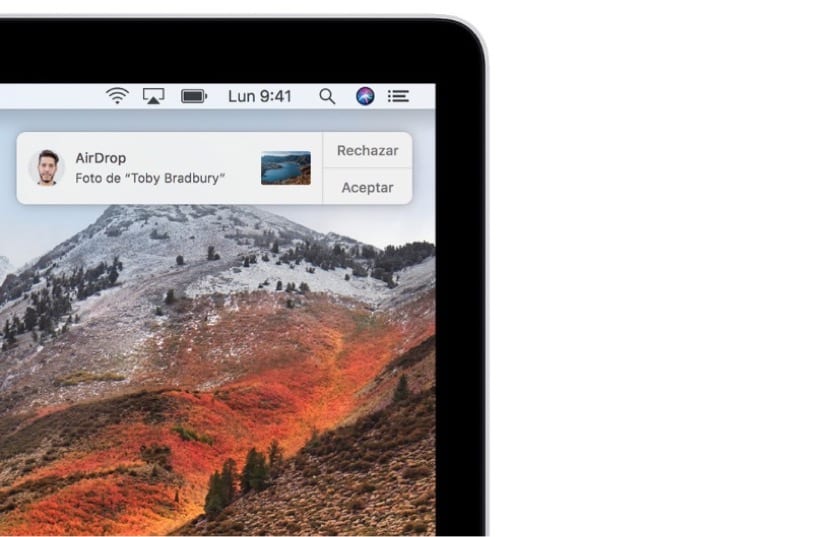
З іншого боку, і як порада щодо використання AirDrop, коли ви знаходитесь далеко від дому, офісу чи «безпечного» середовища, будьте обережні, приймаючи будь-який тип файлів або документів, які надходять від людини, яку ви взагалі не знаєте. Бувають випадки надсилання фотографій, документів або подібного від людей, про яких ви нічого не знаєте, і це може бути проблемою, тому в принципі ми рекомендуємо використовувати опцію з налаштувань iPhone, iPad, Mac тощо, щоб отримувати від " Тільки контакти ". Це можна налаштувати за допомогою Налаштування> Загальні> AirDrop. Таким чином ви уникнете отримання будь-якого документа з пристрою іншої людини, про який ви нічого не знаєте і який може викликати у вас проблеми.